Win10系统怎么解决蓝牙连接的问题
使用Windows10系统电脑的用户,发现蓝牙的连接出现了问题,那么该如何解决这一问题呢?小编就来为大家介绍一下吧。
检查是否启用了蓝牙
1. 第一步,点击桌面右下角箭头所指的通知图标。
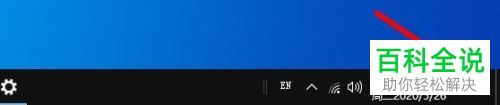
2. 第二步,来到下图所示的通知页面后,如果蓝牙图标是灰色的,那么说明关闭了蓝牙功能,需要打开蓝牙功能,使其变成蓝色。

重新启动蓝牙
1. 重新启动蓝牙
我们还可以关闭蓝牙功能,接着重新打开蓝牙功能,来解决连接的问题。
重新启动计算机
1. 重新启动电脑,接着可以清除Windows 10 PC瘫痪的空闲进程,但是并不能解决出现的所有问题,却可以找到导致该问题出现的原因。

更新蓝牙设备驱动程序
1. 点击桌面左下角的搜索图标,接着输入并搜索设备管理器,然后点击搜索结果中的设备管理器选项。

2. 来到下图所示的设备管理器页面后,点击箭头所指的 蓝牙功能,可以看到Windows 10 系统电脑上所有蓝牙设备的驱动程序。
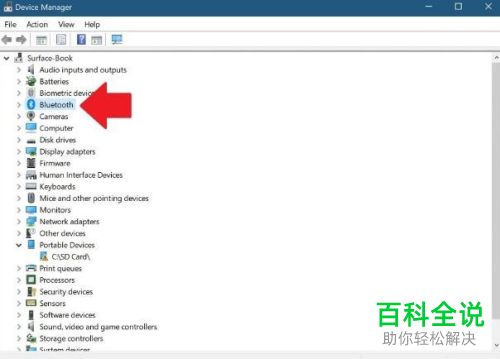
3. 右击出现entity的设备驱动程序,接着点击弹出窗口中的更新驱动程序选项,来搜索设备的新驱动程序,就可以打开更新驱动程序向导了。

删除并重新连接您的蓝牙设备
1. 点击桌面左下角的开始图标,接着点击页面左侧的设置图标,然后点击设备选项,并点击页面左侧的蓝牙和其他设备选项,接着右击连接有问题的设备,然后点击箭头所指的删除设备选项。

2. 关闭电脑,接着重新打开电脑,再次来到蓝牙和其他设备页面后,点击添加蓝牙或其他设备选项,接着点击添加设备页面中的蓝牙功能。
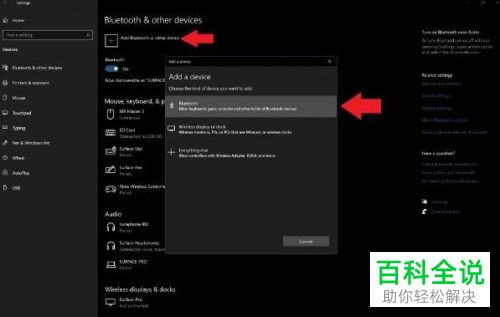
以上就是Win10系统怎么解决蓝牙连接的问题的方法。
赞 (0)

